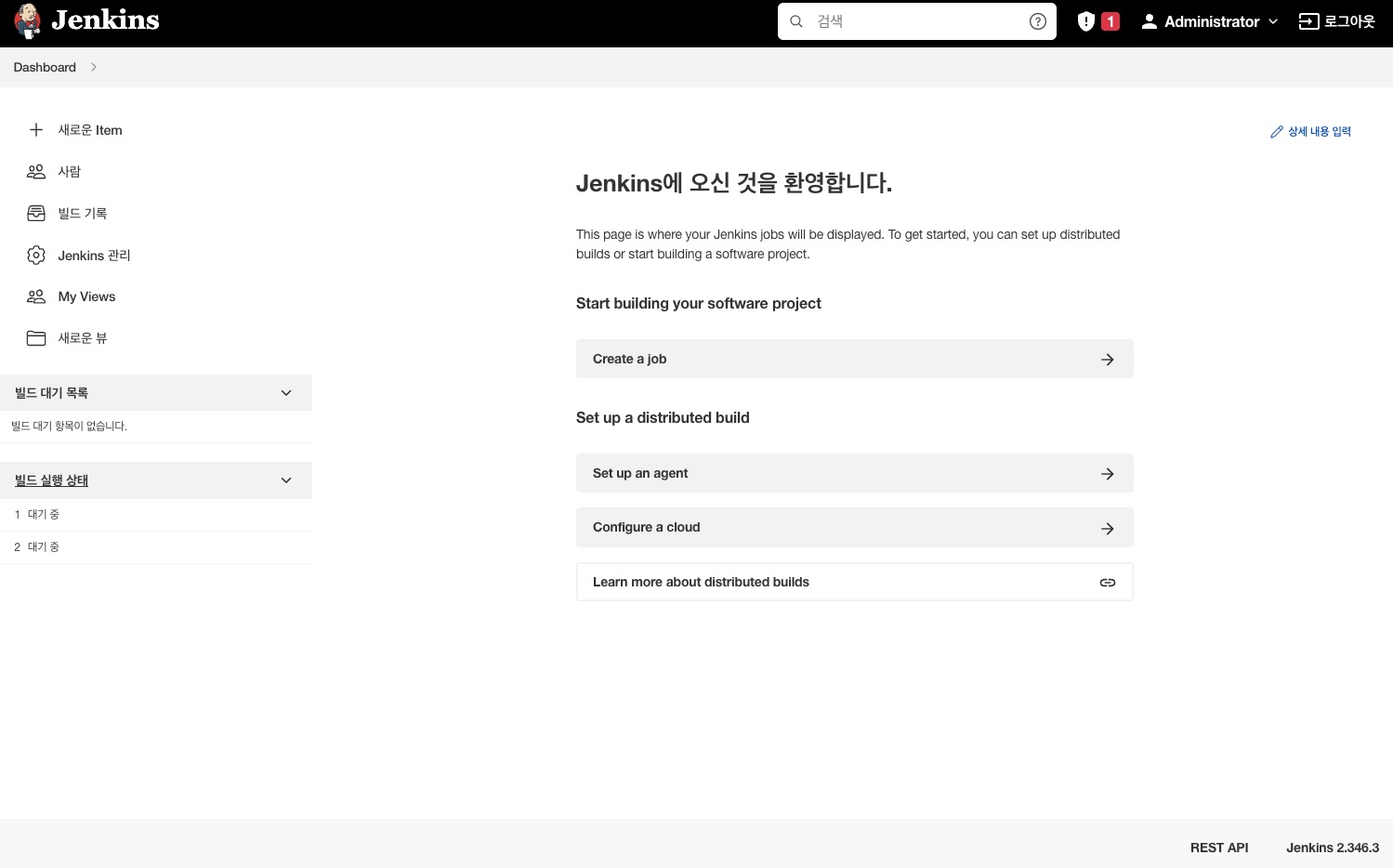Docker를 이용하여 Jenkins 설치
1. Docker 설치
운영체제에 알맞은 docker를 설치합니다. docker는 컨테이너를 쉽게 다운로드받거나 공유하고 구동할 수 있게 도와주는 컨테이너 런타임(Container Runtime) 도구입니다.
2. Jenkins 설치
docker hub에서 jenkins 이미지를 다운로드 받아 컨테이너를 실행합니다. docker에서 jenkins로 검색하고 DOCKER OFFICIAL IMAGE를 찾습니다.
다음은 jenkins 계정의 jenkins 저장소를 다운받는 명령어입니다.
docker pull jenkins/jenkins:lts-jdk11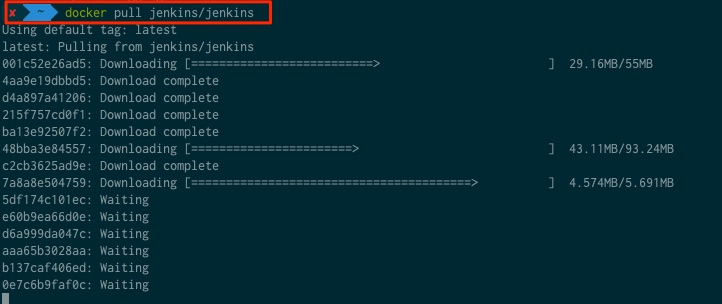
docker run -d -p 8080:8080 -p 50000:50000 --name jenkins-server --restart=on-failure jenkins/jenkins:lts-jdk11-d- 백그라운드에서 실행되도록 하는 옵션
-p 8080:8080- 외부 8080 포트에서 접속하는 경우 컨테이너의 내부의 8080 포트로 포워딩
--name jenkins-server- 컨테이너의 이름을 지정
- --restart
no: container를 재시작하지 않습니다. (default)on-failure: container가 정상적으로 종료되지 않은 경우에만 재시작합니다.always: exit code 상관 없이 container를 항상 재시작시킨다.unless-stopped: container를 stop시키기 전까지 항상 재시작합니다.
jenkins/jenkins:lts-jdk11- 실행 이미지의 이름과 태그명
실행된 컨테이너를 확인하고
docker ps
실행 로그를 살펴봅니다.
docker logs jenkins-server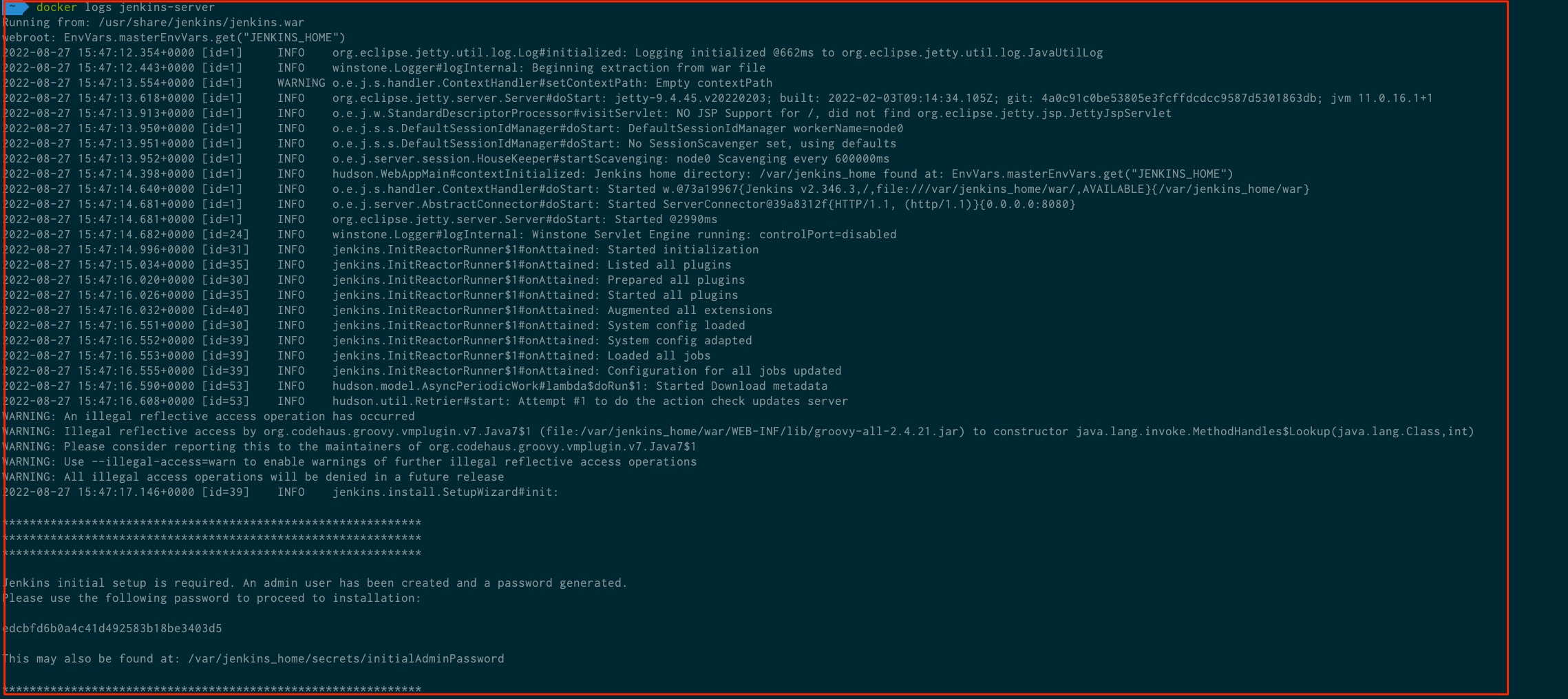
localhost:8080 접속하게 되면 Unlock Jenkins 화면을 확인할 수 있는데 이때 실행 로그의 초기 패스워드를 입력합니다. 그리고 jenkins의 플러그인을 모두 설치해줍니다.
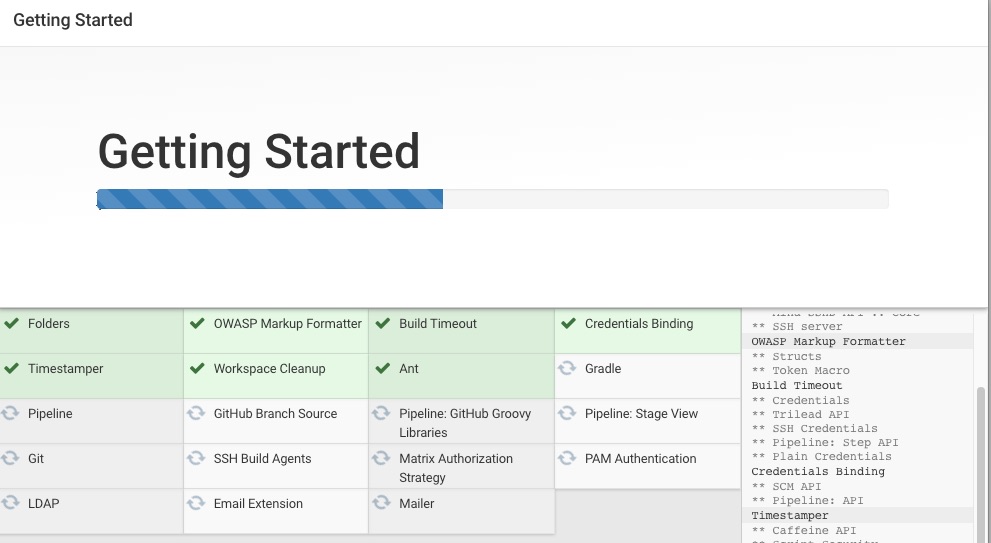
관리자 계정을 생성하고 시작화면이 생성되면 성공!!